[Civil View エクスプローラ](Civil View Explorer) は、Civil View ユーザ インタフェースの中心です。 Civil View エクスプローラには、視覚化の現在の状態の概要が表示されます。これを使用して、シーンの各オブジェクトまたはその他の要素の中で一般的に編集されるパラメータに直接アクセスできます。
このパネルは 2 つの部分で構成されます。 パネルの上部には、視覚化のコンテンツ全体を表示する階層的なツリー ビューがあります。 このパネルは、視覚化されたシーンが作成される過程で常に更新されるので、使用中のリソース全体の概要を把握できます。 さらに、すべてのオブジェクトを分類したリスト、およびアクティブなマテリアルと環境設定に関する詳細情報も表示されます。
パネルの下部は、状況依存パネルと呼ばれます。 このパネルは、[Civil View エクスプローラ](Civil View Explorer)パネルの上部との対話とメイン ビューポートとの対話の両方を常に反映します。 状況依存ロールアウトには、この領域に動的に表示されます。これを使用して、シーンで選択されている要素に関連するパラメータに直接アクセスできます。
[Civil View エクスプローラ](Civil View Explorer)を使用すると、サブオブジェクト レベルで作業する場合を除いて、3ds Max コマンド パネルを使用する必要はありません。
 [レフト](Left)を選択すると、3ds Max ウィンドウの左側にドックできます。
[レフト](Left)を選択すると、3ds Max ウィンドウの左側にドックできます。 [Civil View エクスプローラ](Civil View Explorer)には次の 3 つのタブがあります。
- [Civil エクスプローラ](Civil Explorer)タブ
現在の 3ds Max シーンのコンテンツがカテゴリ分類されて表示されます。これを使用して、多くの主要な Civil View と 3ds Max のコマンドに直接アクセスできます。
-
[Civil のリソース](Civil Resources)タブ
Civil View のスタイルとオブジェクトのライブラリに直接アクセスして、スタイル エディタの一連のパネルを開かずにシーンに簡単に適用できます。
-
[Civil のツール](Civil Tools)タブ
[視距離チェッカ](Sight Checker)ツールおよびその他のボーナス ツールを含む一連のツールにアクセスできます。
[Civil View エクスプローラ](Civil View Explorer)タブ: 上部パネル
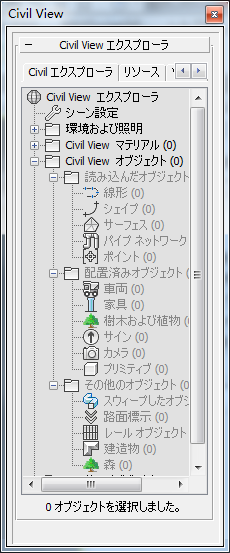
このモデルの階層ビューは、オブジェクトを作成、削除、または選択すると自動的に更新されます。 階層化ツリーのビューポートまたは項目から単一のオブジェクトを選択すると、通常は下部の状況依存パネルにロールアウトが表示されます。
複数のオブジェクトを選択すると、階層内で最も適切な親項目がハイライトされます。
このパネルの編集機能は、単一のオブジェクトのみを対象としていますが、Civil View の[オブジェクト プロパティ](Object Properties)パネルを使用すると、同じオブジェクト カテゴリの複数のオブジェクトの特定のパラメータを編集できます。
ツリー内の任意の項目の上でマウスの右ボタンをクリックすると、選択した項目に関連するコマンドを含む状況依存メニューが開きます。
このパネルには、Civil View の内部と外部の両方で作成されたオブジェクトが表示されます。
プライマリ ブランチ
ツリーはいくつかのプライマリ ブランチに分割され、それぞれがモデルの異なるアスペクトを表します。
- [ワールド](World)ブランチ
- [ワールド](World)プライマリ ブランチは単一の項目で構成されます。 この項目を選択すると、[ワールド統計](World Statistics)ロールアウトが表示されます。
- [シーン設定](Scene Settings)ブランチ
- [シーン設定](Scene Settings)ブランチは単一の項目で構成されます。 この項目を選択すると、[シーン設定](Scene Settings)ロールアウトが表示されます。
- [環境および照明](Environment and Lighting)ブランチ
- [環境](Environment)ブランチでは、一連の環境ロールアウトに直接アクセスして、空、霧、照明、および露出制御などの要素を編集できます。
- Civil View の[マテリアル](Materials)ブランチ
- [マテリアル](Materials)ブランチには、現在のモデルにロードされた Civil View マテリアル ライブラリのコンテンツが表示されます。 一部の Civil View マテリアルは Civil View によって動的に管理され、このブランチは常に更新されて変更内容を反映します。
マテリアルのいずれかのエントリをダブルクリックすると、3ds Max [マテリアル エディタ](Material Editor)が開きます。この操作をより簡単に行うには、マテリアルをクリックして選択すると下部の状況依存パネルに表示される一連の[マテリアル](Material)ロールアウトを使用します。
現在のシーンで使用されていないすべてのマテリアルの定義はグレー表示され、関連するマテリアルの定義がまだ存在していないことを示します。
- Civil View の[オブジェクト](Objects)ブランチ
- Civil View の[オブジェクト](Objects)ブランチには、Civil View で作成されたオブジェクトをカテゴリ分類したリストが表示されます。 各オブジェクト カテゴリにあるオブジェクトの数は、メイン カテゴリのラベルの末尾の括弧内に表示されます。
- 非 Civil View の[オブジェクト](Objects)ブランチ
-
非 Civil View の[オブジェクト](Objects)ブランチには、標準の 3ds Max ユーザ インタフェースを使用して作成されたオブジェクトが表示されます。Civil View には、これらのオブジェクトを編集するための基本機能があります。
各オブジェクト カテゴリにあるオブジェクトの数は、メイン カテゴリのラベルの末尾の括弧内に表示されます。